Как сделать точечный рисунок для гравировки
Файлы, подготовленные для резки должны содержать только предназначенные для резки векторные объекты (не содержать сторонних элементов). Станок вырезает все векторы в файле. Если Ваш файл будет содержать сторонние векторы (даже прозрачные, скрытые или невидимые), станок их вырежет на ровне со всеми остальными. Инструкции по резке с пояснениями и схемами (при необходимости) предоставляются в дополнительном файле. Исключение составляет лишь контур изделия, если изделие клиента. Такую рамку нужно покрасить отдельным цветом и указать это в сопроводительном документе.
Файлы для резки должны быть представлены в кривых в программе CorelDraw до X7 включительно. В работу также принимаются файлы AutoCAD и Adobe Illustrator.

Объекты должны иметь масштаб 1:1, размер объектов в файле задается в миллиметрах.

Минимальное расстояние между объектами зависит от материала, но в любом случае не должен быть менее 1-1,5 мм. Например, для фанеры 4 мм толщина реза составляет 0,2-0,3 мм, для оргстекла (акрила)толщиной 3 мм толщина реза составляет 0,15 мм.
В некоторых случаях будет эффективнее совместить детали так, чтобы они имели общую стенку. Такой подход уменьшит метраж реза и сэкономит материал.
Все объекты для резки должны быть без заливки. Толщина линии "Hair Line" ("Волосяная линия").

Все шрифты необходимо перевести в кривые.
Элементы, созданные с помощью эффектов и стилей, также должны быть преобразованы в кривые.
Нельзя допускать формирование изображений толщиной кривых. Следует превращать толщины линий в объект.

Кривые не должно содержать разомкнутых точек в замкнутых контурах. Проверить наличие незамкнутых линий можно применив заливку проверяемому объекту. Если заливка получается, значит линия объекта замкнуты правильно, если нет, где-то есть разрыв.
Просмотреть макет в режиме "Wireframe" (Outline, Контур). Не допускать наложение контуров. Такие контуры необходимо "слить" в один .

Дублирующие линии следует удалить. Станок вырезает все векторы в файле. По наложенным друг на друга линиям станок пройдет несколько раз по одному и тому же месту, что может привести к искаженной и неаккуратной линии реза.
Файл макета должен вписываться в рабочее поле станка, плюс иметь технологические поля размером не менее 10 мм.
При проектировании мелких деталей в макете, учитывайте ограничения оборудования и самой технологии лазерной резки. Минимальный размер символа текста при гравировке — 1х1 мм. Толщина реза лазером составляет от 0,2. 0,3 мм.
Лазерная гравировка
В зависимости от желаемого конечного результата для гравировки используются как векторные, так и растровые изображения. Векторные изображения — лазер выжигает линией по контуру рисунка. Растровое изображение представляет собой совокупность черно-белых точек — лазер, соответственно рисунку, выжигает одинаковые точки в разных местах заготовки.
Для векторных изображений применимы все требования, указанные для ЛАЗЕРНОЙ РЕЗКИ (см. выше).
Качество конечного продукта гравировки зависит в большой степени от качества изображения. Разрешение фотографии должно быть минимум 333 dpi. При необходимости Вы можете увеличить разрешение в Вашем графическом редакторе, изменив растр (bitmap или для CorelDraw resample (ресамплинг)).
Анодированный алюминий можно гравировать с разрешением изображения 600-1000 dpi, так как точки растра не увеличиваются на данном материале во время лазерной обработки.
Для древесины или стекла 333 dpi вполне достаточно, так как каждая точка растра при гравировке становится больше чем в графическом редакторе. Это связано с качеством поверхности.
Для акрила или ламината подходит разрешение 500-600 dpi.
Для лазерной гравировки изображения на пластике в большинстве случаев достаточно меньшего разрешения фотографии (333-500 dpi), так как точки растра не перекрывают друг друга.
Если гравировка по контуру, форматы файлов: CDR, AI.

Если гравировка на основе растрового изобраржения, принимаются в работу файлы BMP. Параметры: Mode → Bitmap, Depth → 1 Bit.

Важно!
Исправление ошибок или подготовка к работе макета заказчика производится за дополнительную плату.

Общая информация Для лазерной резки Для фрезерной резки
3D ФОРМАТ:





Расположение чертежей в файле:
Все файлы, вне зависимости от того, в какой программе вы работаете, сохраняйте на одной странице документа. Подписывайте материал и толщину прямо в документе над чертежом. Сохраняйте файлы в масштабе 1:1.
Заливка цветом макетов:
Не стоит путать заливку цветом макета и раскрашивание линий в необходимые цвета. Раскрашивайте линии, но не заливайте свои чертежи.
Толщина линий в макете:
Все линии в макетах должны быть сверхтонкими, оборудование режет по линии, но толщину линии оно учитывать не может. Линии должны быть объединены.
Преобразовывать в кривую:
Весь текст, все линии перед сохранением вам нужно обязательно преобразовать в кривую. Если этого не сделать, то на открывающем файл компьютере файл может отобразиться не верно.
Направление волокон материала:
Если в вашем заказе используется фанера, массив, ЛДСП, ЛМДФ, ЛДВП, ПВХ, и вам важно направление волокон, то обязательно указывайте это специальным обозначением в вашем файле.

Сохранение внутренностей остатков:
Если вам необходимо сохранить середину/выпадающие элементы или остатки материала, то обязательно пишите это в файле при размещении заказа. По умолчанию все серединки и отходы выбрасываются.
Размножение деталей:
Если вам необходимо вырезать одну деталь 10 раз, то размножьте ее 10 раз и скомпонуйте.
Размеры в файле:
Обязательно указывайте все размеры в миллиметрах. Обязательно сохраняйте все чертежи в формате один к одному, то есть в реальном
размере. Если вы чертите не в программе Corel Draw, то для проверки верности масштаба укажите один или два размера из всего чертежа.
Мы их проверим, и если они будут сходиться — значит весь масштаб файла открылся верно.
ЦВЕТ ЛИНИЙ В МАКЕТЕ ДЛЯ LAZER:
Черный – Сквозной рез (основной цвет)

Синий - Сквозной рез в первую очередь (серединки у мал. элементов)

Зеленый – Цвет линии гравировки (сплошная)

Красный – Гравировка по контуру (тонкая линия)

Оранжевый – Габариты заготовки (не обрабатывается)

Форматы файлов Lazer:

не старше
21 версии





Отступы, компоновка, крепление LAZER:
Расстояние между деталями – любое.
Наложения: не допустимы, только если удалять смежные линии.
Расстояние до края заготовки: рекомендуется оставлять по 10мм с каждой стороны.
Если расстояние меньше, может взиматься дополнительная плата.

Смежные линии при резке LAZER:
Если вы используете в своем чертеже смежные линии, то нужно учитывать, что существует большая вероятность при вырезании получить зубец до 1мм по торцу детали. После резки первой, вторая смежная деталь может сдвинуться в материале и рез лазерным лучом уже будет проходить по смещенной относительно изначального положения заготовке. Смещение — это следствие напряжения в материале, смещения из-за прожига лазерным лучом, термического воздействия и изгибания материала.
Как готовить макет для гравировки LAZER:
Для того чтобы верно подготовить макет для гравировки нужно исключить наложения и пересечения линий.
Толщина перемычек у деталей LAZER:
Лазерное оборудование может вырезать рисунок практически любой сложности. Вопрос заключается в том выдержит ли материал нагрузку своего веса и не сломается ли в тонких местах. Для разных материалов минимально допустимая толщина перемычек разная, не забывайте, что многое еще зависит от веса материала и нагрузки на элемент. В среднем от 1.5мм до 5 мм варьируются минимальная толщина. Для более точной оценки обращайтесь за советом к менеджеру.
Изменение размера после резки LAZER:
После реза на выходе из станка заготовка изменяется в размере . Это происходит по тому что при термообработке под температурой часть материала сгорает. Сгорает от .05мм до 0.5 мм с каждой стороны. То на сколько уменьшится деталь зависит от мощности, на которой будет она резаться, соответственно чем толще деталь тем больше мощность реза. Бумага примерно сгорает на 0.05мм, фанера 10мм на 0.3мм с каждой стороны.
Контурная гравировка LAZER:
При использовании контурной гравировки в своем задании учитывайте, что на маленьких элементах (при толщине фанеры от 3мм до 5мм) могут появляться сквозные отметки. Эти отметки можно увидеть с обратной стороны, чаще всего в виде точек. Чтобы такого не происходило нужно отказаться от использования тонких материалов. Либо уменьшить кол-во линий контурной гравировки на 1 см.кв, чтобы рисунок не был таким насыщенным.

1. Рекомендации по подготовке файла для гравировки лазерным станком.
Рекомендуется изображение растрировать с помощью Adobe Photoshop или Corel Photopaint. Режим растрирования: Диззеринг диффузии (Случайный диззеринг) или Джарвис, сохранить в формате BMP 1-bit и открывается в программе управления станком.
2. Общие рекомендации по гравировке камня на лазерном станке MIRTELS
Для гравировки портретов рекомендуется использовать разрешение 150-300 dpi и скорость 300 мм/с.
Для камней с высокой однородностью (китайский шанси блэк, базальт и др.) использовать разрешение 300 dpi.
Текст можно гравировать на более высоких скоростях 400-600 мм/с. Для гравировки текста рекомендуется ставить значение мощности выше, чем значение мощности для портретов.
Про глубину гравировки лазером.
С помощью растровой гравировки лазером не добиться глубины 0,5 мм, но с помощью векторной гравировки лазером можно сделать такую глубину, т.е. как выход можно делать надпись растровой гравировкой с обводкой каждой надписи по контуру. Контур будет с углублением в 0,5-0,7 мм и ширину обводки можно делать 0,5-1 мм.
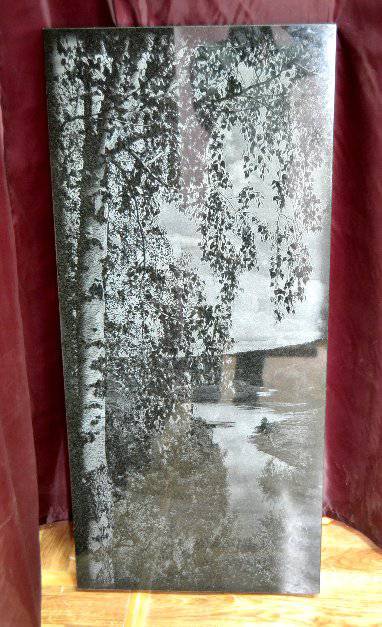
Также можно создавать векторный текст (контурный). Такой текст создаётся в программе Corel Draw, сохраняется в формате DXF и открывается в программе управления станком через функцию Import.
Для гравировки векторного текста (подготовленный в формате DXF) после импорта в программу управления станком используется режим резки (Cut). Необходимо задать значение скорости и мощности (Например, скорость 20, мощность 30%).
После контурной лазерной гравировки в режиме Cut на поверхности камня появятся наплывы. Эти наплывы необходимо снять с помощью металлического узкого шпателя (держать шпатель под углом 30-45 градусов относительно поверхности камня и счищать наплывы).
Для придания гравировке сочности, а также увеличения долговечности гравировки рекомендуется затирать отгравированное изображение белой акрилосодержащей краской.
Также можно осуществлять художественное оформление гравировки цветными акриловыми красками с помощью кисти.
3. Рекомендации по разрешению гравировки
Разные камни имеют разную однородность структуры, поэтому для разных сортов камней нужно использовать разные разрешения гравировки. Чем более однородную структуру имеет камень, тем выше разрешение можно использовать, чем он более пятнистее, тем ниже разрешение.
Например, для карельского габбро для гравировки портрета рекомендуем использовать разрешение 150-250 dpi
Для украинского габбро 200-250 dpi
Для китайского габбро 250-300 dpi
Для базальта, долерита 300 dpi
4. Рекомендации по скорости гравировки камня
Скорость гравировки нужно выбирать исходя из выбранного типа изображения (портрет, пейзжа, текст).
Для гравировки портрета рекомендуем использовать скорость 300 мм/с (для любого сорта камней)

Для гравировки пейзажа на камне — 300-500 мм/с
Для гравировки текста на камне — 400-600 мм/с
5. Рекомендации по интервалу
В программе задаётся значение интервала, оно зависит от разрешения, которое имеет картинка, отправленная на гравировку и рассчитывается по формуле I=25.4/DPI
Например, для картинки с разрешением 300dpi интервал I=25.4/300 = 0.0847
Для 200 dpi I=0,127
Для 250 dpi I=0,101
6. Рекомендации по фокусному расстоянию

7. Рекомендации по затирке изображения
Часто используют затирку гравировки краской с целью повышения яркости изображения, приданию ему дополнительного объёма, а также для того, чтобы изображение на камне было видно во время дождя, для этих целей рекомендуется затирать изображение белой краской. Для этого край тряпочной салфетки смачивают в краске и протирают по изображению. Для этих целей рекомендуем использовать белую краску (акрилосодержащую) для наружного применения.
8. Рекомендации по устранению дефектов камня (пятен)
В природе нет ничего идеального, не бывает идеальных камней! В работе попадаются камни с различными дефектами, крупными инородными включениями (слюда, уголь и т.д.). После того как прошёл процесс гравировки камня эти включения никуда не исчезают, остаются. Чтобы их убрать, рекомендую их доработать ручной гравировальной машинкой и после этого слегка пройтись пучком (пучок из победитовых игл), чтобы не было резких переходов.
Для того, чтобы выявить пятна, можно затереть изображение акрилосодержащей краской, либо произвести затирку порошком (оксид цинка или оксид титана). После окончательно доработки (чистки) изображение полностью затереть, для того, чтобы убедиться, что изображение уже чистое.

Спасибо за ответ о возможности гравировки букв.
Идея с векторами очень интересная. Я попытаюсь проверить этот способ на практике на каком-то из лазерных станков.
ПРИВЕТ всем!
Интересует кто как фото в вмр переводит, для рисования лазером - чтобы макимально похоже на оригинал. Трассировку не предлагать.
Спасибо.
Лужу, паяю, станки ЧПУ починяю.
Еще частенько здесь болтаю: Телеграм сообщество ЧПУшников: t.me/cncunion
ПРИВЕТ всем!
Интересует кто как фото в вмр переводит, для рисования лазером - чтобы макимально похоже на оригинал. Трассировку не предлагать.
Спасибо.
Здесь можно посмотреть: Инструкция
Здесь скачать видео урок по подготовке файла в CorelDraw: Видео 8 мб

Помогло жми >>
ПРИВЕТ всем!
Интересует кто как фото в вмр переводит, для рисования лазером - чтобы макимально похоже на оригинал. Трассировку не предлагать.
Спасибо.
ВМР - это растр, а в растре 1 бог и других не предвидится - это PHOTOSHOP !
Ни одна другая программа, как бы её не хвалили, не способна дать художнику - гравёру
даже 50% возможностей и инструментария фотошопа.
P.S. 2 года гравируем портреты на граните и только фотошоп выручает, а корел тут - кривее
виндовского паинтера -)
ВМР - это растр, а в растре 1 бог и других не предвидится - это PHOTOSHOP !
Ни одна другая программа, как бы её не хвалили, не способна дать художнику - гравёру
даже 50% возможностей и инструментария фотошопа.
P.S. 2 года гравируем портреты на граните и только фотошоп выручает, а корел тут - кривее
виндовского паинтера -)
Он не бог, а сила традиций, т.к. в нашей стране одной дискеты может быть на одном компе такое месиво, как вектор в Кореле, а растр в Фотошопе ( и очень часто пользователь не умеет работать ни в том ни в другом. ). Фотошоп удобен для обработки (но не для рисования - есть другие пакеты для этого), но с таким-же успехом можно и в корел фото-паинте делать - как-то на одной и установок лазера пришлось именно делать в нем, т.к. фирма была очень правильная и работала только на лицензионном софте, а фотошопа купленного не было - стали ребята делать и без него, хотя мне - привычней именно фотошоп - я в нем еще с 4 версии работаю.
Читайте также:


